Hostwinds Tutoriales
Resultados de búsqueda para:
Tabla de contenido
Instale SMTP en Windows Server 2012
Etiquetas: Windows
Al instalar una instancia de Windows Server 2012 en Hostwinds, es posible que desee extender las funciones del sistema operativo.Una característica común que puede desear es tener la capacidad de enviar correos electrónicos desde su instancia de Windows.Vamos a pasar por encima de esta guía una vez que haya obtenido acceso a su VPS usando RDP y se ha iniciado sesión como usuario del administrador.
Instale el servidor web IIS con SMTP en Windows Server 2012
Paso uno: Haga clic en Administrador del servidor en la parte inferior izquierda de la pantalla:

Segundo paso: Haga clic en Agregar roles y características en el centro de la página.
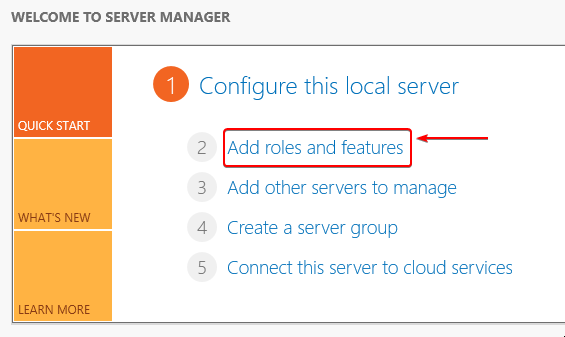
Paso tres: Haga clic en Siguiente hasta que vea la pantalla para seleccionar la instalación basada en funciones o función y haga clic en siguiente:
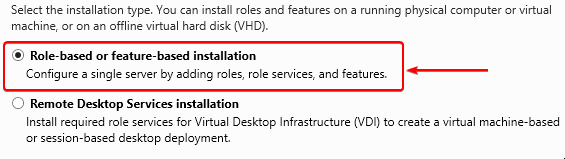
Paso cuatro: Asegúrese de que su servidor esté en el grupo y esté seleccionado. Haga clic en Siguiente
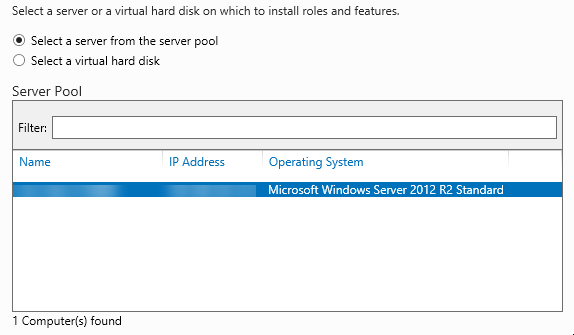
Paso cinco: Marque la casilla por servidor web (IIS)
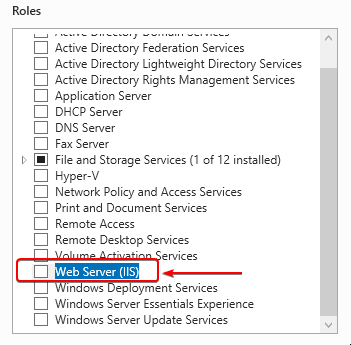
Paso seis: Aparecerá una caja emergente. Asegúrese de que la casilla para incluir herramientas de administración (si corresponde) se verifica y haga clic en el botón Agregar funciones
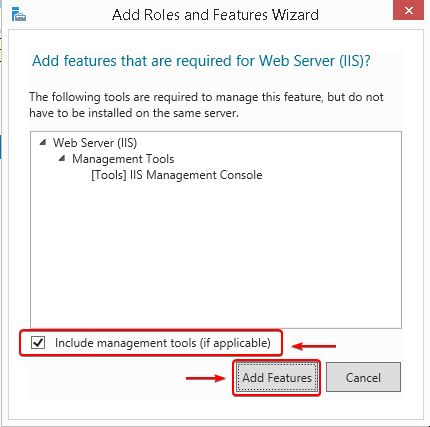
Paso siete: Seleccione Servidor SMTP en la lista de funciones marcando esta casilla para permitir que su Servidor SMTP admita la transferencia o mensajes de correo electrónico entre sistemas de correo electrónico.
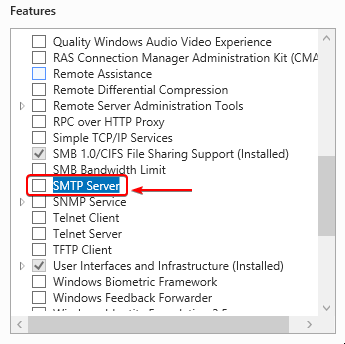
Paso ocho: Asegúrese de que la casilla de verificación Incluir herramientas de administración (si corresponde) se verifique y haga clic en el botón Agregar funciones. Esto también instalará otros servicios o características de roles.
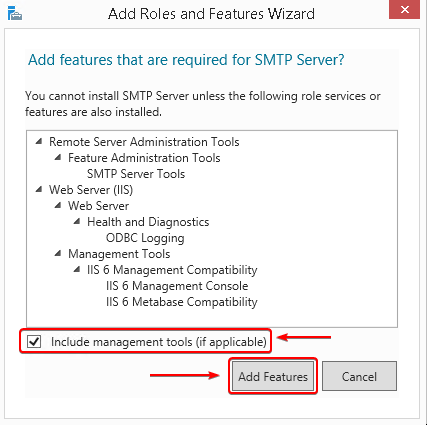
Paso nueve: Haga clic en el botón Siguiente.
Paso diez: Revise la información en la pantalla y presione el botón Siguiente una vez más.
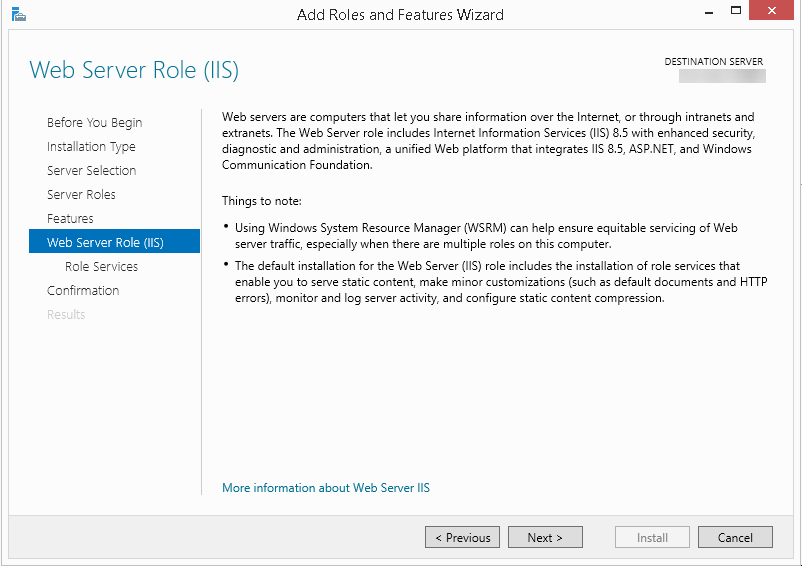
Paso once: Seleccione los servicios de roles para instalar para el servidor web (IIS) y haga clic en Siguiente.
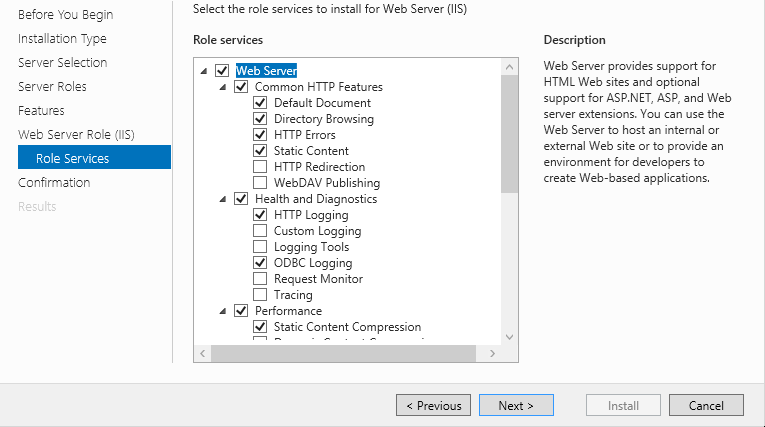
Paso doce: Revise los detalles de la instalación y haga clic en el botón Instalar para comenzar.
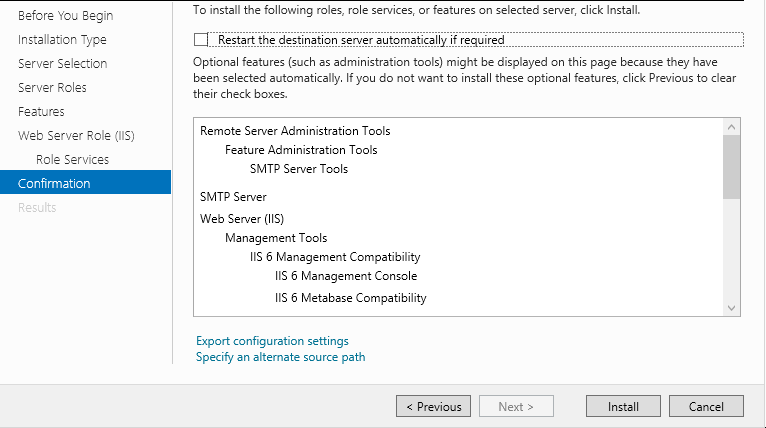
Puede cerrar el asistente sin interrumpir las tareas de ejecución y también exportar los ajustes de configuración. Una vez que haya recibido un mensaje de instalación completado, puede cerrar la ventana.
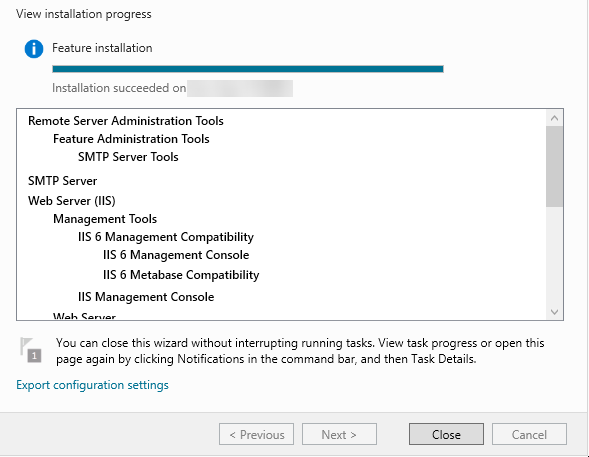
Escrito por Hostwinds Team / agosto 16, 2018
